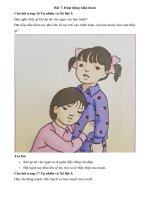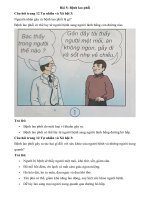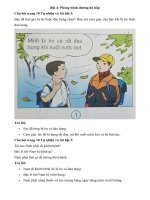Bài tập môn các mạng thông tin vô tuyến (2)
Bạn đang xem bản rút gọn của tài liệu. Xem và tải ngay bản đầy đủ của tài liệu tại đây (1013.31 KB, 32 trang )
BỘ THÔNG TIN VÀ TRUYỀN THÔNG
HỌC VIỆN CÔNG NGHỆ BƯU CHÍNH VIỄN THƠNG
--------------- ---------------
BÁO CÁO
Đề tài: “Tìm hiểu q trình thiết kế, lắp đặt,
triển khai, khai thác mạng Wifi cho gia đình và
doanh nghiệp”
Tên học phần
:
CÁC MẠNG THƠNG TIN VÔ TUYẾN
Họ tên sinh viên
:
Vũ Trọng Nhân
Mã sinh viên
:
B18DCVT315
Ngày nộp BT
:
22/05/2022
Giảng viên
:
Nguyễn Viết Đảm
HÀ NỘI – 05
MỤC LỤC
1. Các chuẩn công nghệ và nguyên tắc hoạt động của thiết bị và hệ thống Wifi......... 1
1.1. Các chuẩn của Wifi hiện nay .................................................................................... 1
1.2. Nguyên tắc hoạt động của Wifi ................................................................................. 2
2. Thiết kế 1 mạng Wifi trong quy mơ gia đình và doanh nghiệp trên cơ sở các thiết
bị được lựa chọn ở các chuẩn khác nhau. Phân tích chỉ tiêu, kỹ thuật của Wifi, cấu
hình của thiết bị Wifi ......................................................................................................... 3
2.1. Các quy trình tiến hành lắp đặt hệ thống mạng ........................................................ 3
2.2. Các quy trình thiết kế lắp đặt hệ thống mạng ........................................................... 3
2.3. Phân tích chỉ tiêu, thơng số kỹ thuật của thiết bị Wifi .............................................. 4
3. Lắp đặt, thiết kế, khai thác mạng Wifi trong quy mơ gia đình ................................. 5
Vũ Trọng Nhân – B18DCVT315
1. Các chuẩn công nghệ và nguyên tắc hoạt động của thiết bị và hệ thống Wifi
1.1. Các chuẩn của Wifi hiện nay
Chuẩn 802.11
Năm 1997, IEEE giới thiệu chuẩn mạng không dây đầu tiên và đặt tên nó là 802.11. Khi
đó, tốc độ hỗ trợ tối đa của mạng này chỉ là 2 Mbps với băng tầng 2.4GHz.
Chuẩn 802.11b
Vào tháng 7/1999, chuẩn 802.11b ra đời và hỗ trợ tốc độ lên đến 11Mbps. Chuẩn này
cũng hoạt động tại băng tần 2.4GHz nên cũng rất dễ bị nhiễu từ các thiết bị điện tử khác.
Chuẩn 802.11a
Song song với quá trình hình thành chuẩn b, chuẩn 802.11a phát ở tần số cao hơn là
5GHz nhằm tránh bị nhiễu từ các thiết bị khác. Tốc độ xử lý của chuẩn đạt 54 Mbps tuy
nhiên chuẩn này khó xuyên qua các vách tường và giá cả của nó hơi cao.
Chuẩn 802.11g
Chuẩn 802.11g có phần hơn so với chuẩn b, tuy nhiên nó cũng hoạt động ở tần số
2.4GHz nên vẫn dễ nhiễu. Chuẩn này có thể xử lý tốc độ lên tới 54 Mbps.
Chuẩn 802.11n
Ra mắt năm 2009 và là chuẩn phổ biến nhất hiện nay nhờ sự vượt trội hơn so với chuẩn b
và g. Chuẩn kết nối 802.11n hỗ trợ tốc độ tối đa lên đến 300Mbps, có thể hoạt động trên
cả băng tần 2,4 GHz và 5 GHz.
Chuẩn kết nối này đã và đang dần thay thế chuẩn 802.11g với, phạm vi phát sóng lớn
hơn, tốc độ cao hơn và giá hợp lý.
Chuẩn 802.11ac
Là chuẩn được IEEE giới thiệu vào đầu năm 2013, hoạt động ở băng tầng 5 GHz. Chuẩn
ac có thể mang đến cho người dùng trải nghiệm tốc độ cao nhất lên đến 1730 Mpbs.
1
Vũ Trọng Nhân – B18DCVT315
Do vấn đề giá thành cao nên các thiết bị phát tín hiệu cho chuẩn này chưa phổ biến dẫn
đến các thiết bị này sẽ bị hạn chế sự tối ưu do thiết bị phát.
Chuẩn 802.11ad
Được giới thiệu năm 2014, chuẩn wifi 802.11ad được hỗ trợ băng thông lên đến 70 Gbps
và hoạt động ở dải tần 60GHz. Nhược điểm của chuẩn này là sóng tín hiệu khó có thể
xuyên qua các bức tường, đồng nghĩa với việc chỉ cần Router khuất khỏi tầm mắt, thiết bị
sẽ khơng cịn kết nối tới Wifi được nữa.
Chuẩn 802.11ax
Wi-Fi 6 là bản cập nhật mới nhất cho chuẩn mạng không dây. Wi-Fi 6 dựa trên tiêu
chuẩn IEEE 802.11ax, với tốc độ nhanh hơn, dung lượng lớn hơn và hiệu suất năng
lượng được cải thiện tốt hơn so với các kết nối không dây trước đây. Tên gọi mới Wifi 6
này sẽ chính thức được áp dụng từ năm 2019.
Wifi Hotspot
Ngoài những chuẩn kết nối kể trên, mỗi thiết bị di động có thể tự phát ra sóng Wifi cho
những thiết bị khác. Nói cách khác, thiết bị di động có thể được xem như là một Router.
1.2. Nguyên tắc hoạt động của Wifi
2
Vũ Trọng Nhân – B18DCVT315
Kết nối không dây về cơ bản là giao tiếp hai chiều giữa router và thiết bị khách. Cả hai
đều được trang bị bộ phát và thu sóng vơ tuyến để liên lạc với nhau bằng cách gửi tín
hiệu qua tần số vơ tuyến (2.4 GHz hoặc 5 GHz).
Thông thường, Router WiFi kết nối vật lý với ổ cắm Ethernet hoặc modem DSL / Cáp /
Vệ tinh thông qua cáp mạng để truy cập internet. Sau đó, nó phát tên WiFi (SSID) của nó
đến các thiết bị xung quanh. Khi một thiết bị tham gia vào mạng khơng dây, nó sẽ gửi tín
hiệu để thơng báo cho router. Sau khi router nhận và chấp nhận yêu cầu, kết nối sẽ được
thiết lập.
2. Thiết kế 1 mạng Wifi trong quy mơ gia đình và doanh nghiệp trên cơ sở các thiết
bị được lựa chọn ở các chuẩn khác nhau. Phân tích chỉ tiêu, kỹ thuật của Wifi, cấu
hình của thiết bị Wifi
2.1. Các quy trình tiến hành lắp đặt hệ thống mạng
Bước 1: Tiếp nhận thông tin khách hàng.
Bước 2: Khảo sát thực tế.
Bước 3: Lên kế hoạch và thiết kế bản vẽ.
Bước 4: Chạy chiết tính khối lượng và báo giá.
Bước 5: Chuẩn bị vật tư, dụng cụ, con người.
Bước 6: Triển khai thi công lắp đặt.
Bước 7: Bảo trì, bảo hành hệ thống.
Bước 8: Chăm sóc khách hàng, chủ động xử lý lỗi.
2.2. Các quy trình thiết kế lắp đặt hệ thống mạng
Bước 1: Khảo sát mặt bằng cần xây dựng hoặc tối ưu hệ thống mạng
Bước 2: Phân tích thực trạng, nguyên nhân
Bước 3: Phân tích yêu cầu lắp đặt mạng Wifi
Bước 4: Tư vấn thiết bị, mơ hình lắp đặt thiết bị
Bước 5: Đề xuất giải pháp toàn diện
3
Vũ Trọng Nhân – B18DCVT315
Bước 6: Thi công lắp đặt
Bước 7: Cấu hình, cài đặt
Bước 8: Chuyển giao quy trình vận hành và nghiệm thu
2.3. Phân tích chỉ tiêu, thơng số kỹ thuật của thiết bị Wifi
WiFi 4, WiFi 5, WiFi 6 là tên thế hệ WiFi đề cập đến các sửa đổi 802.11 tương ứng được
phát hành vào các thời điểm khác nhau. So với các thế hệ cũ, mỗi thế hệ mới cung cấp
hiệu suất WiFi được cải thiện về tốc độ dữ liệu và thông lượng dữ liệu tổng thể.
WiFi 4: Bản sửa đổi 802.11 cơ bản của WiFi 4 là 802.11n. Các thiết bị 802.11n có thể
hoạt động trên băng tần 2.4 GHz hoặc băng tần 5 GHz trong đó hỗ trợ cho băng tần 5
GHz là tùy chọn. Cải tiến quan trọng nhất trong 802.11n là hỗ trợ công nghệ MIMO
(Multiple-Input Multiple-Output). MIMO tăng tốc độ và thông lượng không dây bằng
cách sử dụng ăng-ten để gửi hoặc nhận nhiều luồng không gian cùng một lúc.
WiFi 5: Bản sửa đổi 802.11 cơ bản của WiFi 5 là 802.11ac, chỉ sử dụng băng tần 5 GHz.
So với 802.11n, 802.11ac có các kênh rộng hơn, điều chế cao hơn và công nghệ MIMO
được cải tiến —MU-MIMO (Multi-User-MIMO).
WiFi 6: Bản sửa đổi 802.11 cơ bản của WiFi 6 là 802.11ax, 802.11ax được xây dựng dựa
trên sự thành công của 802.11ac. Nó cung cấp tốc độ cao hơn 802.11ac thông qua điều
chế dữ liệu hiệu quả hơn, như OFDMA và 1024-QAM. Hơn nữa, 802.11ax đã hỗ trợ
thêm cho Uplink MU-MIMO (UL MU-MIMO).
4
Vũ Trọng Nhân – B18DCVT315
3. Lắp đặt, thiết kế, khai thác mạng Wifi trong quy mơ gia đình
- Dưới đây là cách chọn đúng phần cứng cho các máy tính, bàn điều khiển game, hay các
thiết bị khác. Ngoài ra là cách giải quyết các vấn đề trong việc kết nối mạng dù mạng mà
bạn sử dụng là mạng chạy dây hay Wi-Fi.
Cách kết nối mạng cho gia đình
Kết nối mạng trong gia đình khơng bao giờ đơn thuần là việc kết nối thiết bị A với thiết
bị B. Hướng dẫn này sẽ dẫn các bạn qua một loạt bước thiết lập một mạng như mạng gia
đình. Chúng tơi sẽ tập trung vào việc kết nối các máy tính PC ở đây, tuy nhiên trong bài
cũng sẽ đề cập đến các thiết bị điện tử tiêu dùng cùng phối hợp thực hiện một số nhu cầu
sử dụng PC từ phòng khách, cũng như kết nối Internet.
Những lời khuyên dưới đây có thể sử dụng cho người đi thuê cũng như chủ sở hữu ngôi
nhà, tuy nhiên nếu đi thuê, chắc chắn bạn sẽ có ít quyền chỉnh sửa mơi trường vật lý của
mình hơn. Chủ nhà có thể sẽ khơng thích bạn khoan hay đóng nhiều đinh lên tường để
thực hiện một số công việc như treo cáp chẳng hạn.
5
Vũ Trọng Nhân – B18DCVT315
Bạn cần gì từ mạng của mình?
Trước khi mở ví để mua một thiết bị nào đó, bạn cần chỉ ra những gì mình muốn thực
hiện với mạng của mình.
Chỉ cần kết nối hai laptop và có thể một chiếc điện thoại di động có hỗ trợ Wi-Fi cho mục
đích truy cập web? Trường hợp này có thể bạn chỉ cần một điểm truy cập 802.11n.
Có làm việc thường xuyên ở nhà và cần truy cập mạng công ty thông qua công nghệ
VPN? Trường hợp này bạn cần có một router để quản lý luồng dữ liệu qua VPN.
Bạn có phải là một người chơi game thường xuyên? Có muốn kết nối nhiều game trực
tuyến hỗ trợ multiplayer số đông hoặc sử dụng các dịch vụ giống như PlayStation
Network hay Xbox Live thường xuyên? Khi đó bạn khơng những cần mua một router tốt
mà nó cịn phải hỗ trợ nhiều tính năng chính chẳng hạn như việc chuyển tiếp cổng.
Bạn có xem TV qua Internet, hay sử dụng dịch vụ như Hulu hoặc các website riêng trong
mạng? Nếu muốn streaming video từ Internet đến nhiều vị trí trong nhà, chắc chắn bạn sẽ
muốn có một cơ sở hạ tầng mạng ổn định – hầu như chắc chắn sẽ là một mạng chạy dây.
Xác định câu trả lời cho các câu hỏi như vậy sẽ đi một chặng đường dài hướng tới việc
bảo đảm rằng bạn xây dựng một mạng phù hợp cho gia đình mà khơng cần tốn kém quá
nhiều trong quá trình thực hiện.
Các tùy chọn cơ sở hạ tầng mạng
Hầu hết các chủ sở hữu nhà thường có ba lựa chọn cơ bản cho việc truyền dữ liệu xung
quanh nơi ở của họ: chạy dây ethernet, Wi-Fi, và HomePlug (mạng powerline).
Chạy dây Ethernet
6
Vũ Trọng Nhân – B18DCVT315
Ethernet cableChưa có cơng nghệ nào ngày nay đánh bại được Gigabit Ethernet trong
việc truyền tải dữ liệu trong mơi trường gia đình. (Tuy cơng nghệ ethernet 10-gigabit bắt
đầu xuất hiện trong các môi trường doanh nghiệp nhưng nó vẫn quá đắt với đại đo số
người dùng gia đình). Gigabit ethernet có thể chuyển thơng lượng tối đa lên đến
125MB/s, tuy nhiên bạn sẽ hiếm khi đạt được tốc độ đỉnh đó; tốc độ này có thể bằng một
số ổ cứng tầm trung, nhưng các overhead mạng sẽ làm cho Gigabit ethernet trở nên chậm
hơn.
Cách kết nối mạng cho gia đình
Chuẩn chính cho gigabit ngày nay là 1000Base-T, hay IEEE 802.3ab. 1000Base-T chạy
trên cáp đồng xoắn. Nếu có kế hoạch sử dụng gigabit ethernet, bạn cần phải có cáp Cat 5e
(Category 5e). (Cũng có thể sử dụng cáp Cat 6. mặc dù điều này là hơi quá mức cần thiết
cho gigabit ethernet).
7
Vũ Trọng Nhân – B18DCVT315
Cách chạy dây mạng LAN
8
Vũ Trọng Nhân – B18DCVT315
Cần cẩn thận khi mua Cat 5e, một số cáp rẻ tiền mang nhãn hiệu “Cat 5e” khơng tốt hoặc
có thể khơng đạt 24-gauge chuẩn và thông lượng của bạn trên cáp giá thành thấp như vậy
có thể sẽ bị giảm. Bảo đảm mua cáp từ nhà sản xuất tin cậy và cẩn thận để tránh những
cáp rẻ tiền nhất.
Điểm yếu của gigabit ethernet lại nằm chính bên trong điểm mạnh của nó: Đó là việc yêu
cầu chạy dây vật lý. Vì vậy bạn sẽ cần chạy cáp Cat 5e đến các phòng mà bạn muốn kết
nối.
Nếu cũng chạy một số loại dây xung quanh nhà (điện thoại, cáp quang, cáp đồng trục,…)
khi đó bạn thể thực hiện một công đôi việc với việc chạy dây lúc này, bọc tất cả chúng
vào một vỏ chung. Thuật ngữ “chạy dây” ở đây chứa đựng một loạt các sản phẩm, gồm
có cả panel chạy dây, các hộp chứa mối nối và các thành phần khác, tuy nhiên chúng tôi
sẽ giới thiệu chủ yếu về việc chạy dây ở đây.
Do các bó có cấu trúc cần chạy của bạn sẽ làm việc chạy cáp trong toàn bộ nhà trở nên dễ
dàng hơn, tuy nhiên bạn sẽ vẫn phải tiến hành khoan một số lỗ trên tường.
Ở nhà, các bạn có thể chạy Cat 5e trên sàn, sau đó chia tách nó khỏi các bó dây chính để
dẫn về các phòng nhỏ. Đây là phương pháp khá tốt trong các phịng riêng lẻ khơng được
dự định cho nhiều người cùng truy cập, tuy nhiên nó là một giả pháp kém tối ưu hơn
trong ở các vị trí có nhiều người hay lui tới, giống như kiểu phòng khách – khi đó bạn
cần chạy nhiều đường dây phía sau tường ở đây.
Nếu khơng thể chạy cáp trong tồn bộ ngơi nhà của bạn, cách tốt nhất với bạn lúc này là
sử dụng Wi-Fi.
9
Vũ Trọng Nhân – B18DCVT315
Hình ảnh minh họa Modem Wifi 3 râu
Wi-Fi
Cần phải nói trước rằng: Nếu bạn có kế hoạch sử dụng Wi-Fi cho tồn bộ mạng gia đình
của mình thì cần phải nghĩ lại. Chuẩn 802.11n nghe có vẻ khá thú vị – cung cấp thông
lượng lên đến 300MB/s và không cần phải viện đến việc chạy dây loằng ngoằng – tuy
nhiên nó lại khơng lý tưởng nếu bạn muốn thực hiện streaming media và copy các file với
dung lượng lớn qua lại mạng.
10
Vũ Trọng Nhân – B18DCVT315
Hình ảnh minh họa Modem Wifi
Cho ví dụ, trong thử nghiệm, chúng tơi có một máy chủ Windows Home Server và một
vài tài khoản người dùng. Máy chủ được sử dụng làm kho lưu trữ các ứng dụng. Việc cài
đặt các ứng dụng lớn trên mạng chạy dây gigabit ethernet chỉ tốn một chút thời gian so
với việc cài đặt từ CD. Tuy nhiên việc cài đặt phần mềm qua liên kết không dây 802.11n
sẽ tốn kém của bạn khá nhiều thời gian.
Nói cách khác, nếu bạn muốn kết nối một số PC nhỏ, Wi-Fi có thể là cách chọn phù hợp
cho bạn trong trường hợp này. Wi-Fi chính là một phương pháp thuận tiện và dễ dàng
cho việc kết nối một vài laptop, các máy điện thoại có khả năng hỗ trợ Wi-Fi, hay các
thiết bị số khác chẳng hạn như Apple iPad hoặc netbook.
Nếu thích sự thuận tiện của Wi-Fi cho việc kết nối các laptop và điện thoại, bạn có thể
xem xét giải pháp một mạng hỗn hợp bằng cách sử dụng kết hợp cả Wi-Fi và gigabit
ethernet. Chúng tôi sẽ thảo luận về kịch bản này trong phần mạng hỗn hợp bên dưới.
Bạn cần kiểu Wi-Fi nào?
11
Vũ Trọng Nhân – B18DCVT315
Nếu chọn giải pháp Wi-Fi, nhất định bạn phải sử dụng chuẩn 802.11n. Giá thành của các
router và các điểm truy cập chuẩn 802.11n hiện nay cũng khơng q đắt đỏ, vì vậy hãy bỏ
qua các thiết bị cũ với chuẩn 802.11g trừ khi mạng của bạn cần đến nó.
Trước khi bắt đầu shopping để mua thiết bị Wi-Fi, cần bảo đảm biết được loại thiết bị nào
mình đang tìm kiếm – bạn sẽ thấy cả các router không dây và các điểm truy cập không
dây ở lĩnh vực này.
Hình ảnh minh họa Modem Wifi 2 râu
Router sẽ nhận lưu lượng gửi đến từ Internet và định tuyến lưu lượng đến đúng hệ thống
bên trong mạng. Chúng quản lý nhiệm vụ nhờ khả năng NAT (network address
translation). Các router cũng hoạt động như tường lửa giữa mạng bên trong và mạng
Internet bên ngồi, tuy nhiên đó là chức năng phụ của nó.
Cịn các điểm truy cập chỉ đơn giản làm nhiệm vụ kết nối các PC được trang bị thành
phần Wi-Fi, không liên quan đến chức năng định tuyến. Ban đầu các điểm truy cập cần
được kết nối với một router. Ngày nay định nghĩa đó đã phai nhạt chút ít, hầu hết các
12
Vũ Trọng Nhân – B18DCVT315
điểm truy cập hướng gia đình đều có các router đi kèm nhưng thiếu switch hỗ trợ cho
việc chạy dây ethernet.
Các router gia đình thường gồm có cả switch hỗ trợ cho việc chạy dây ethernet. Tuy
nhiên lưu ý rằng có thể bạn vẫn thấy các router chỉ kết nối thông qua các liên kết chạy
dây mà khơng có các điểm truy cập.
Với mục đích của chúng ta ở đây, tôi sẽ sử dụng thuật ngữ “router” để nói đến một router
chạy dây có thêm điểm truy cập Wi-Fi. Một điểm truy cập, cho bài viết này, sẽ là một
router Wi-Fi khơng có switch hỗ trợ cho việc chạy dây ethernet. Các router tuy không
quá đắt đỏ hơn các điểm truy cập nhưng vẫn cần đến sự cân nhắc của bạn – chắc chắn
bạn không bao giờ biết hết liệu mình có cần đến khả năng linh hoạt bổ sung ở một số
điểm.
Chìa khóa cho việc có được hiệu suất 802.11n là chọn đúng router. Các router có thể có
nhiều tính năng và hiệu suất khác nhau, tuy nhiên nếu bạn có một phịng khách nhỏ và
chỉ có một hoặc hai hệ thống kết nối với router thì vấn đề của bạn ở đây rất đơn giản.
Small Net Builder cung cấp những đánh giá nhận xét về hiệu suất khá chi tiết, nếu bạn
quan tâm đến vấn đề thông lượng hoặc phạm vi bao phủ. Các router giá thành thấp có thể
chỉ có sự hỗ trợ fast ethernet và chỉ có một trạm Wi-Fi radio. Khi đi mua, đây là một số
tính năng chính mà bạn cần tìm:
Băng tần kép: Các router như vậy có thể hỗ trợ cả hai băng tần 2.4GHz và 5GHz hoặc
5.8GHz. Chỉ có một vài router hỗ trợ 5.8GHz; sẽ tăng được băng thông nhưng bạn sẽ
phải hy sinh phạm vi, đặc biệt là qua các bức tường. Một số router mới có thể có cả cặp
5GHz radio.
Nhiều anten: Bạn nên có một router 802.11n với tối thiểu hai anten. Một số router gia
đình có thể khơng thấy sự hiện hữu của anten, tuy nhiên nó đã có anten tích hợp bên
trong vỏ. Điều này hoàn toàn OK với các gia đình cỡ trung bình.
Các anten có khả năng thay thế: Nếu bạn có nhiều thiết bị phạm vi rộng hơn, hãy xem
xét đến các anten thay thế và anten ngoài. Các anten này thường gắn với một bộ kết nối
nhỏ. Chúng có rất nhiều nguồn cấp và có nhiều kích thước cũng như cấu hình khác nhau.
13
Vũ Trọng Nhân – B18DCVT315
Phụ thuộc vào nhu cầu, bạn có thể phải tìm kiếm các router có hỗ trợ QoS (quality of
service) để streaming media tốt hơn, hỗ trợ chơi game (nếu là một game thủ) và truy cập
khách (nếu bạn có nhiều bạn bè thường xuyên đến và kết nối).
Vấn đề chính cần lưu ý với các mạng Wi-Fi là băng thông sẽ bị chia cho nhiều kết nối
khách. Hãy xem xét một router 802.11n với băng thông 300-mbps, hình dung việc kết nối
10 PC đến router đó thông qua Wi-Fi. Tất cả 10 hệ thống phải chia sẻ băng thông 300
mbps. Tuy nhiên, hầu hết các router hiện đại đều khá thông minh trong việc phân chia
băng thông khi cần, một số router cho phép bạn thiết lập mức hạn chế băng thông cho
một số liên kết nhất định.
Cài đặt Wifi
Một tính năng khác một số router hỗ trợ là WISH (wireless intelligent stream handling),
đây là tính năng cho phép bạn có thể dành ưu tiên một số kiểu lưu lượng nào đó cho một
số máy khách hoặc một tập các máy khách nào đó. Bạn có thể kích hoạt WISH nếu
streaming video từ một hệ thống (máy chủ gia đình) đến một hệ thống khác (một máy
tính ở phịng khách hoặc HDTV qua mạng). Tương tự, WISH rất hữu dụng cho việc giữ
ổn định các kết nối VoIP.
14
Vũ Trọng Nhân – B18DCVT315
Mở rộng Wi-Fi
Chắc chắn sẽ có lúc bạn muốn mở rộng mạng Wi-Fi cho các thiết bị chỉ chạy dây, giống
như bàn điều khiển game Xbox 360 hoặc các thiết bị Blu-ray player trang bị kết nối mạng
BD 2.0.
Một cầu nối (bridge) khơng dây chính là thứ bạn cần lúc này. Bạn có thể thấy các cầu nối
có một cổng ethernet hỗ trợ cho việc kết nối thiết bị chạy dây cũng như các cầu có một
switch ethernet để thiết lập nhiều thiết bị.
Còn nhiều cách khác bạn cịn có thể tăng phạm vi mạng của mình. Các điểm truy cập
chuẩn thường có chế độ cầu nối hoặc chế độ mở rộng, tuy nhiên cũng có các bộ mở rộng
dải chuyên dụng hoạt động như các bộ relay tín hiệu Wi-Fi.
Mạng Powerline (HomePlug)
Mạng Powerline (HomePlug)
Nếu bạn muốn có băng thơng tin cậy với một số máy tính hay thiết bị nào đó nhưng
khơng thể chạy cáp Cat 5e, lúc này hãy cân nhắc đến việc sử dụng một thiết lập mạng
powerline (HomePlug). HomePlug là kỹ thuật sử dụng đường điện lưới hiện có trong nhà
15
Vũ Trọng Nhân – B18DCVT315
bạn để truyền tải các tín hiệu mạng. Chuẩn HomePlug đã được phát triển nhiều năm gần
dây và sản phẩm hiện hành của nó gồm có các thiết lập QoS (chất lượng dịch vụ) và cung
cấp thông lượng tối đa lên đến 200MBps.
Tuy vẫn kém băng thơng 802.11n đơi chút nhưng các kết nối HomePlug thích hợp với
các máy khách đơn lẻ. Bạn có thể cắm một switch ethernet vào kết nối HomePlug, tuy
nhiên phải trả giá cho việc chia tách băng thơng đó.
Vấn đề của HomePlug là tổng băng thơng của bạn phó mặc cho việc chạy dây điện. Tốc
độ thực sẽ thay đổi khá khác nhau – các adapter mới có thể cho băng thơng lên đến
100MBps, lý tưởng cho mơi trường gia đình với thiết kế hệ thống điện đời mới, tuy nhiên
có thể bạn vẫn chỉ có được băng thơng khoảng 10 đến 15MBps trong các tòa nhà cũ.
Các khối nhà mới xây thường được chạy hệ thống điện lưới tốt hơn, tuy nhiên cách bố trí
chạy dây cũng là một hệ số. Nếu việc chạy dây khơng liên tục – ví dụ như chỉ có một
tuyến để định tuyến tín hiệu từ tầng trệt đến các phòng ngủ trên tầng được thơng qua
panel cầu giao diện. Khi đó sẽ xảy ra hiện tượng tắc nghẽn cổ chai và đơi khi có thể gây
ra hiện tượng khóa chặn hồn tồn tín hiệu HomePlug.
Mạng hỗn hợp
Bạn có thể sử dụng một mạng hỗn hợp, tức là một mạng vừa được chạy dây, vừa khơng
dây. Như những gì chúng tơi đề cập ở trên, phịng trệt ở đây có bó Cat 5e chạy dọc chân
tường. Chúng tôi cũng đã chạy dây đến một vài phòng khác trong nhà, chẳng hạn như
phòng khách và các phòng ngủ. Mọi thứ được tuân theo một cấu trúc và được chạy đến
panel trung tâm ở tầng trệt, dưới cầu thang lên xuống.
Kiểu thức mạng này làm việc khá tốt: Chúng tôi đã chạy dây mạng đến nơi cần có, truy
cập Wi-Fi xuyên suốt cả nhà. Rõ ràng nhu cầu của bạn có thể đơn giản hơn nhiều –có thể
bạn chỉ cần chạy dây đến một phịng nào đó, còn các phòng còn lại bạn để sử dụng WiFi.
16
Vũ Trọng Nhân – B18DCVT315
Ngồi ra cũng có một số người dùng lắp đặt kết nối cable modem của họ ở phòng khác,
cùng với cả router 802.11n. Với cách thức lắp đặt này, các thiết bị giải trí mạng sẽ được
kết nối chạy dây còn các laptop sẽ kết nối không dây qua hệ thống Wi-Fi.
Tùy thuộc vào nhu cầu của bạn, có thể chỉ cần một router với bốn cổng ethernet và có
thêm tính năng điểm truy cập Wi-Fi đã là đủ. Tuy nhiên các yêu cầu của bạn có thể phức
tạp hơn, chẳng hạn như bạn thích chạy dây đến nhiều phòng, cũng như lắp thêm một bộ
lặp hoặc bộ mở rộng phạm vi tín hiệu.
Thiết lập một mạng mới
Giả sử bạn đã thiết lập một cơ sở hạ tầng mạng (chạy dây hoặc sử dụng HomePlug). Giờ
là lúc chúng ta đi thiết lập mọi thứ. Chúng tôi giả sử rằng bạn cũng bắt đầu từ một “đống
đổ nát”.
Các bước thực hiện khá đơn giản, chỉ cần nhớ rằng có một số ngun tắc chính. Các
model và các hãng cung cấp điểm truy cập và router có thể khác nhau về chi tiết cấu hình
cụ thể. Tuy nhiên lưu ý rằng khi nói đến “router” trong phần này, hầu hết lời khuyên này
cũng có thể mang ra áp dụng cho các điểm truy cập trong các mạng Wi-Fi.
Bên cạnh đó chúng tơi cũng cho rằng bạn chưa có nhiều kinh nghiệm với các router cũ,
tuy nhiên bạn có thể bỏ qua nó và trực tiếp đi vào cấu hình các router mới. Một số router
gần dây đã tự động hóa q trình cài đặt, nhưng biết được cách thiết lập thủ công cho
router vẫn là tốt nhất, đây là cách bạn có thể thiết lập thêm một số rule ngoại lệ cần áp
dụng cho mạng của mình.
Cấu hình router để kết nối đến một PC
Thông thường, bạn sẽ kết nối router của mình hoặc điểm truy cập với máy tính thơng qua
cáp ethernet. Các router thường có nhiều cổng ethernet, vì vậy việc kết nối với một máy
tính là rất đơn giản. Tuy nhiên một số điểm truy cập đơi khi có thể u cầu cáp đấu chéo,
17
Vũ Trọng Nhân – B18DCVT315
đây là loại cáp ethernet đặc biệt với hai giắc đấu ngược. Cáp đấu chéo này thường là các
đoạn cáp rất ngắn nhưng cần thiết nên bạn cần có một cáp như vậy dự phịng trước khi
tiến hành cơng việc cấu hình.
Một số router u cầu bạn cấu hình các máy tính ở một địa chỉ IP nào đó để thực hiện
bước cài đặt. Một số sản phẩm được phát hành gần đây cịn có cả một CD phần mềm để
hướng dẫn bạn thực hiện bước cấu hình. Lưu ý rằng các hãng khác nhau có thể có địa chỉ
IP mặc định khác nhau cho router. Cho ví dụ các router Linksys có địa chỉ IP mặc định là
192.168.1.1, D-Link là 192.168.0.1. Bạn cần tra cứu tài liệu về router hoặc điểm truy cập
của mình để có được các thơng tin cụ thể.
Thiết lập router và bảo mật Wi-Fi
Mỗi router đều có một tài khoản quản trị mặc định và có mật khẩu mặc định, tài khoản và
mật khẩu mặc định này thường được liệt kê trong tài liệu đi kèm. Quả thực rất ngạc nhiên
khi có nhiều người để nguyên mật khẩu quản trị mặc định, điều này có thể làm cho ai đó
cũng có thể chiếm quyền điều khiển router của bạn. Chính vì vậy thứ đầu tiên mà bạn cần
thực hiện là thay đổi mật khẩu quản trị.
18
Vũ Trọng Nhân – B18DCVT315
Cách thiết lập mật khẩu Wifi
Bước tiếp theo là thiết lập bảo mật không dây. Nguyên tắc cơ bản là cấu hình mức bảo
mật cao nhất: WPA2, hình thức bảo mật sử dụng mã hóa AES. Tuy nhiên, có một số ứng
dụng và phần cứng cũ có thể khơng làm việc với WPA2, vì vậy bạn cần chọn WPA với
mã hóa TKIP để có được khả năng tương thích. Một số thiết bị cũ hơn có thể chỉ hỗ trợ
cơ chế bảo mật WEP, tuy nhiên cơ chế này ngày nay đã cho thấy tương đối khơng an
tồn. Chúng tơi khun các bạn nên nâng cấp các thiết bị mới trong trường hợp này.
19
Vũ Trọng Nhân – B18DCVT315
Một bước quan trọng ở đây là nhập mật khẩu có tác dụng như một khóa mã hóa. Mặc dù
bạn thường thích chọn các mật khẩu dễ nhớ, nhưng chắc chắn bạn sẽ không muốn mật
khẩu của bạn dễ nhớ đến nỗi kẻ tấn công dễ dàng hack mật khẩu của mình. Do đó hãy
chọn một mật khẩu dài, có đủ cả chữ cái lẫn chữ số. (Các khóa WEP bị hạn chế hơn –
nhưng bạn vẫn không phải sử dụng WEP).
Kết nối router với ISP
Nếu có một router thế hệ mới, có thể nó sẽ có phần mềm tự động cấu hình các thiết lập
ISP, tuy nhiên bạn có thể thực hiện điều đó một cách thủ cơng. Kết nối đến Internet có
nghĩa cần phải nhập các thơng tin khóa về ISP của bạn vào router.
Kết nối cable modem, DSL modem, hoặc một gateway mà ISP của bạn cung cấp với
cổng có nhãn “WAN” hoặc “Internet” trên router.
Thiết lập địa chỉ IP của router như được chỉ thị bởi nhà cung cấp dịch vụ, nếu bạn sử
dụng IP tĩnh. Ngược lại hãy thiết lập router để nó sẽ được gán địa chỉ IP động bởi nhà
cung cấp dịch vụ cấp cho thông qua DHCP. Lưu ý rằng điều này khác với địa chỉ
gateway mà bạn sẽ thiết lập trong phần cứng máy khách kết nối với router.
Các router sẽ cách ly mạng bên trong của bạn với Internet bằng cách hiện diện một địa
chỉ IP. Tuy nhiên mạng gia đình của bạn sẽ thấy địa chỉ IP khác như router gateway, điển
hình là 192.168.0.1 hoặc 192.168.1.1.
Nếu ISP cung cấp một modem hoạt động như thiết bị gateway, lúc này bạn cần có địa chỉ
IP cho thiết bị đó. Gateway sẽ bổ sung thêm một số lớp khác, tuy nhiên vẫn chưa có địa
chỉ IP khác. ISP của bạn cần cấu hình phần cứng đó trước.
Nếu sử dụng nhà cung cấp DNS, chẳng hạn như OpenDNS, bạn cần nhập vào các thơng
tin (Nếu khơng biết đó là gì thì bạn có thể bỏ qua bước này).
Kết nối các thiết bị chạy dây với router
Nếu muốn kết nối một vài máy tính hoặc phần cứng khác thơng qua cách chạy dây
ethernet, thì đây là lúc bạn đi kết nối chúng. Thêm vào, nếu bạn có ethernet switch, hãy
cắm chúng đến một trong các cổng chuẩn của router (khơng phải cổng có nhãn “WAN”).
20
Vũ Trọng Nhân – B18DCVT315
Chúng tôi giả định rằng bạn đã thiết lập router sử dụng địa chỉ IP cho mạng bên trong của
mình tự động, thơng qua DHCP. Nếu như vậy, các phần cứng máy khách cần phải chọn
một địa chỉ IP từ router.
Kết nối phần cứng Wi-Fi
Bước cuối cùng để cho phép mạng của bạn làm việc là cấu hình phần cứng Wi-Fi. Khi
khởi chạy phần cứng và kết nối nó thơng qua Wi-Fi, bạn cần nhập vào khóa mẫ hóa (mật
khẩu Wi-Fi) đã thiết lập trong router.
Một số router thực thi một số phần mềm được gọi là “Wi-Fi protected setup” đây là phần
mềm có thể tự động q trình kết nối khơng dây đến router. Bạn vẫn có thể cần phải nhập
vào mật khẩu, nhưng sẽ không cần phải chỉ định cho thiết bị kiểu bảo mật nào mà mình
đang sử dụng hoặc các chi tiết kết nối khác. Tiếp đó, kiểm tra tài liệu về phần cứng của
mỗi thiết bị.
Cấu hình phần mềm
Bạn có thể cần cấu hình router để phù hợp với những yêu cầu phần mềm riêng. Cho ví
dụ, bạn có thể là một người dùng khá nhiều về thoại hội nghị hoặc VoIP (voice over IP).
Hoặc có thể bạn là một người nghiện game. Trong bất kỳ trường hợp nào, bạn có thể cần
cấu hình các tính năng chẳng hạn như chuyển tiếp cổng hoặc máy chủ ảo.
Các máy chủ ảo sẽ cho phép bạn cấu hình cổng nào để public; router sẽ hướng các yêu
cầu gửi đên đến một hệ thống nào đó. Sự sắp đặt này sẽ rất hữu dụng nếu bạn đang chạy
một máy chủ web hoặc một FTP site.
Cho game, VoIP và các phần mềm khác, bạn cần sử dụng việc chuyển tiếp cổng. Nếu
không quen với các thiết lập router cua mình, hãy tìm hiểu các bài hướng dẫn về cách
chuyển tiếp cổng.
21
Vũ Trọng Nhân – B18DCVT315
Các cổng hoàn toàn khác biệt đối với các địa chỉ IP riêng (cho ví dụ,
192.168.0.100:xxxxx, trong đó xxxxx là số cổng). Mỗi địa chỉ IP có thể hỗ trợ 65.536
cổng. Cho ví dụ, cổng 80 là cổng mà các trình duyệt web sử dụng và các router sẽ nhận
diện ra chúng một cách tự động.
Phụ thuộc vào ứng dụng, bạn có thể cần phải cấu hình cổng TCP (transmission control
protocol) hoặc UDP (user datagram protocol) – hoặc cả hai.
Hình ảnh minh họa
Một số người chơi game và các ứng dụng khác có thể chỉ sử dụng một số cổng nào đó để
kết nối với máy chủ game hoặc các hệ thống khác. Kết quả là, bạn có thể cần phải cấu
hình router của mình cho một số cổng cụ thể. Cho ví dụ, hình ở đây thể hiện một cổng D-
22
Vũ Trọng Nhân – B18DCVT315
Link đang chuyển tiếp trang quản lý, được cấu hình cho dịch vụ Xbox Live (port 3074)
và Slingbox (port 5001).
Chuyển tiếp cổng, uPnP và DMZ
Các router và phần mềm hiện nay thường tinh vi hơn, bạn có thể khơng phải cấu hình cho
việc chuyển tiếp cổng. Nguyên tắc chung là thực hiện kết nối với game trước, khơng cần
chuyển tiếp cổng, sau đó bổ sung thêm các thành phần cần thiết nếu bạn không thể kết
nối.
Nếu router có tính năng UPnP (Universal Plug and Play), một số ứng dụng sẽ sử dụng nó
để cấu hình chuyển tiếp cổng, trong khi game đang chạy, sau đó tắt nó khi phần mềm
đóng. Mặc dù vậy một số người dùng vơ hiệu hóa UpnP vì một số lý do bảo mật. Nếu
thực hiện điều đó, bạn cần phải cấu hình đúng các cổng cho ứng dụng của mình.
Có thể tìm danh sách các cổng và các ứng dụng có liên quan trên Internet, nếu hướng dẫn
cho game hay ứng dụng không cung cấp cho các bạn các thông tin đó.
Có một thứ cần tránh nếu có thể đó là tường lửa DMZ. DMZ (được lấy từ thuật ngữ quân
đội “demilitarized zone” – vùng phi quân sự) cho phép bạn có thể cấu hình một máy tính
nào đó được thiết lập bên ngồi tường lửa. Kết quả là, máy tính đó sẽ hồn tồn phơi bày
trên Internet. Điều này có thể hữu dụng cho việc chạy các máy chủ game với các game cũ
khó thiết lập việc chuyển tiếp cổng, tuy nhiên nên tránh nếu có thể. Một hệ thống trong
DMZ thường dễ bị tấn công từ Internet.
Những lưu ý về tường lửa
FirewallsCác router phần cứng hiện đại thường đi kèm với chức năng tính năng tường lửa
tinh vi bên trong. Nếu router có tính năng đó, bạn khơng cần sử dụng tường lửa mềm,
chẳng hạn như tường lửa Windows, hoặc tường lửa được hợp nhất vào phần mềm bảo
mật Internet. Trường hợp thí nghiệm của chúng tơi, chúng tơi tắt bỏ các tường lửa bằng
23